הגדרת יבוא נתונים אוטומטי (Masofon2.exe)
התוכנית הגדרת ייבוא נתונים אוטומטי (Masofon2) מאפשרת להגדיר אילו ממשקים מעוניינים לקלוט באופן אוטומטי לחשבשבת מבלי להפעיל את התוכנה. בסיום ההגדרה נוצר קובץ אצווה להפעלה (Batch files) בשם לבחירתכם.
למי מיועדת התוכנית?
- ללקוחות המייבאים ממשקים באופן קבוע (לדוגמא יבוא נתונים ממסופונים,
יבוא מתוכנות אחרות, יבוא מחברה אחת בחשבשבת לחברה אחרת ועוד). - לקוחות המעוניינים לייבא מספר ממשקים בפעולה אחת (לדוגמא קליטת
מסמכים ותנועות יומן). - לקוחות המעוניינים לקלוט ממשקים למספר חברות במקביל.
הגדרת ייבוא נתונים אוטומטי:
להפעלת התוכנית ייבוא נתונים אוטומטי בגרסת חשבשבת 2022, בוחרים בתפריט כללי > תוכניות עזר > הגדרת יבוא נתונים אוטומטי.
בגרסאות חשבשבת קודמות, יש להפעיל את התוכנית כתוכנית חיצונית.
בוחרים התחל > תוכניות > חשבשבת > הגדרת ממשקים או מבצעים חיפוש לתוכנית הגדרת ממשקים.
כעת יופיע המסך הבא:
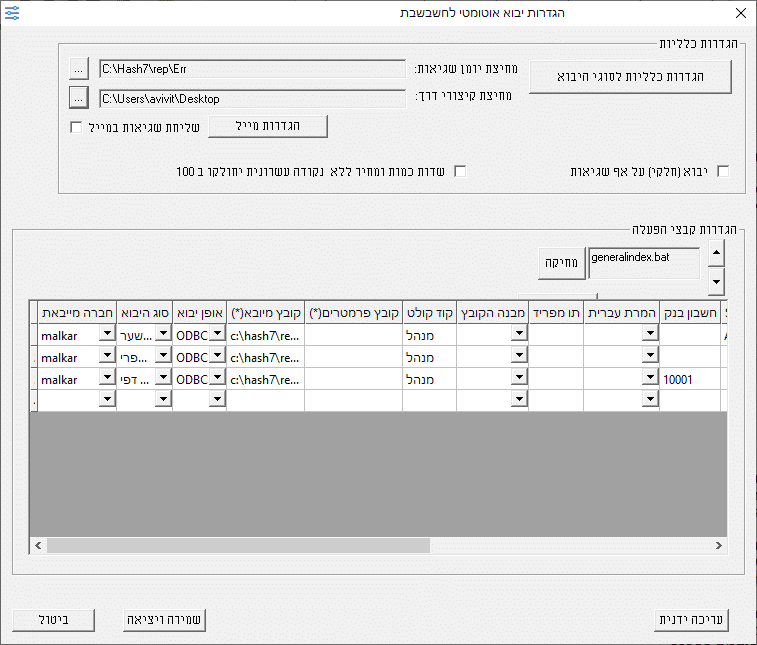
הגדרות כלליות לסוגי ייבוא נתונים אוטומטי:
תחילה יש להגדיר הגדרות כלליות לכל סוגי היבוא (חשבונות, פריטים, דפי בנק ועוד).
לחיצה על כפתור הגדרות כלליות לסוגי היבוא תציג את המסך הבא:
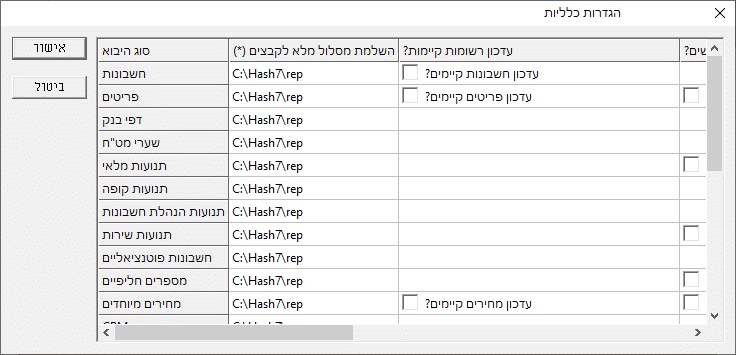
להלן הסבר אודות הסעיפים השונים בחלון זה:
- סוג היבוא סוג הממשק שמעוניינים לקלוט.
- השלמת מסלול מלא לקבצים מגדירים את המסלול המלא לקבצי הממשק. מחיצת ברירת המחדל היא המחיצה המשותפת (RepDirectory). ניתן להגדיר את המסלול המלא גם בשורת הפקודה כפי שיודגם בהמשך.
- עדכון רשומות קיימות מסמנים סעיף זה אם מעוניינים לאפשר עדכון חשבונות, פריטים, עצי מוצר, אנשי קשר, מחירים ומחירונים שכבר קיימים בחברה הקולטת את הנתונים (המייבאת). לדוגמה: קליטת נתונים נוספים לכרטיס הפריט.
- הוספת פריטים/חשבונות חדשים מסמנים סעיף זה אם מעוניינים לאפשר קליטת תנועות עם חשבונות/פריטים שאינם קיימים בחברה המייבאת. במקרה כזה, כאשר החשבון או הפריט לא קיימים בתוכנה, בעת קליטת הממשק יוקם המפתח בלבד ללא פרטים נוספים (שם, קוד מיון וכו').
- פתיחת תנועות יומן כאשר מסמנים סעיף זה, התוכנה מייצרת בזמן קליטת תנועות מלאי תנועות יומן למסמכים שנקלטו. תנועות היומן נרשמות במנה 9996, בהתאם לסוג התנועה המוגדר למסמך בהגדרות החברה.
- סינון רשומות קלט בסעיף זה ניתן לסנן חלק מהרשומות הנקלטות בנושאים הבאים:
פסילת מסמכים שיגרמו לכפילות – רלוונטי בקליטת תנועות מלאי ותנועות קופה. מסמנים סעיף זה אם קולטים מסמכי קופה או תנועות מלאי לקובץ הקבוע ולא מעוניינים לקלוט שוב מסמכים שכבר נקלטו בעבר. הבדיקה מתייחסת לסוג מסמך, מפתח חשבון, מספר מסמך ותאריך. אם המסמך קיים התוכנה תפסול את הרשומה ותציג הודעה: מסמך זה כבר נקלט בעבר בצירוף מספר המסמך.
קליטת מחיר אפס – רלוונטי בקליטת מחירונים ומחירים מיוחדים. מסמנים סעיף זה אם מעוניינים לייבא רשומות במחיר אפס.
לסיום ההגדרה בוחרים בכפתור אישור.
טיפול בשגיאות ביבוא:
בעת קליטת ממשק יכולות להתעורר שגיאות. בסעיף זה קובעים כיצד התוכנה תפעל אם מתרחשת שגיאה בעת קליטת הממשק.
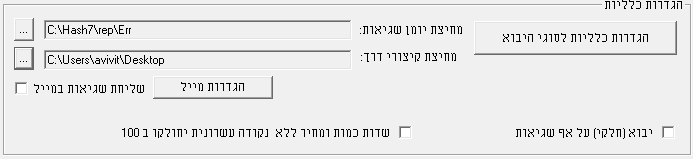
להלן הסבר אודות הסעיפים השונים בחלון זה:
- מחיצת יומן שגיאות
בזמן ייבוא נתונים אוטומטי נוצר קובץ המתאר את כל שלבי הקליטה וכולל גם פירוט שגיאות, אם היו כאלו. בסעיף זה בוחרים את המחיצה בה ירשמו כל קבצי יומן היבוא.
מחיצת ברירת המחדל היא תת מחיצה בשם ERR תחת המחיצה המשותפת. אנו ממליצים להשתמש במחיצה זו על-מנת ליצור אחידות.
בקליטה הראשונה נוצר קובץ ששמו מורכב משם קובץ ההפעלה וסיומת err.
דוגמא לשם קובץ כזה: Account.bat.err.
בכל יבוא ממשק מועתק קובץ זה לקובץ חדש, כאשר שמו משתנה בהתאם ליום, שעה, דקה ושניה של זמן הקליטה. בצורה זו נשמרת ההיסטוריה של כל הקליטות. - שליחת שגיאות במייל
מסמנים סעיף זה אם מעוניינים לשלוח את קובץ השגיאות למייל. - הגדרות מייל
יש לבחור בכפתור זה בכדי להגדיר פרטים רלוונטיים לשליחת המייל. בחירה בסעיף זה תציג את החלון הבא: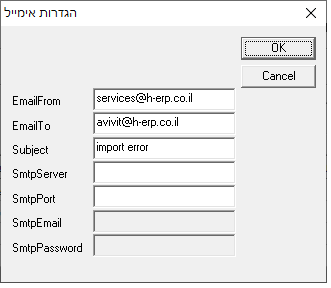
EmailFrom כתובת המייל ממנה ישלח המייל
EmailTo כתובת המייל למשלוח
Subject נושא המייל
נתונים אלו עליכם לקבל מאיש המחשוב של העסק:
SmtpServer
SmtpPort - יבוא (חלקי) על אף שגיאות
מסמנים סעיף זה אם מעוניינים שהנתונים יקלטו על אף שהקובץ מכיל שגיאות. במקרה זה יקלטו רק הרשומות התקינות. - שדות כמות ומחיר ללא נקודה עשרונית יחולקו
ב-100
מסמנים סעיף זה כאשר הכמויות או המחירים בממשק כוללים ספרות עשרוניות ללא הנקודה העשרונית.
הגדרת קבצי ההפעלה ומיקומם:
- מחיצת קיצורי הדרך
בוחרים את המחיצה בה ירשמו קיצורי הדרך לקבצי הפעלה
(Batch files). מומלץ ליצור אותם על שולחן העבודה (Desktop). - שם קובץ ההפעלה
בסעיף זה קובעים שם לקובץ ההפעלה. שם הקובץ חייב להיות באותיות לועזיות ו/או ספרות בלבד (ללא אותיות בעברית).
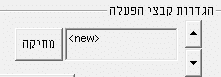
ניתן לדפדף בין קבצי ההפעלה שהוגדרו באמצעות החצים הממוקמים מימין לשם קובץ ההפעלה.
בחלקו התחתון של המסך מגדירים את הפרמטרים ליבוא.
הגדרת הקבצים לייבוא נתונים אוטומטי:
בחלקו התחתון של המסך מגדירים את הפרמטרים ליבוא:
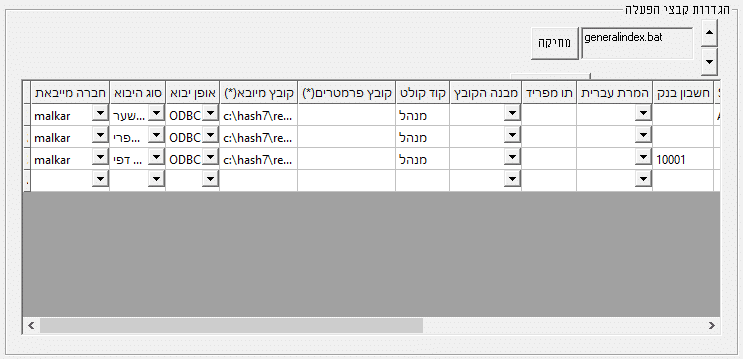
- חברה מייבאת בסעיף זה בוחרים את החברה שבה יקלטו הנתונים (המייבאת), מתוך רשימת החברות.
- סוג היבוא בסעיף זה בוחרים את סוג הקובץ לקליטה. ניתן לקלוט את סוגי הממשקים הבאים: חשבונות, פריטים, דפי בנק, שערי מט"ח, חשבונות פוטנציאליים, תנועות מלאי, תנועות קופה, תנועות הנהלת חשבונות, תנועות שירות, מספרים חליפיים, מחירים מיוחדים, תנועות CRM, תנועות שכירות, עצי מוצר, י.פ. לרכוש קבוע, מבצעים, מחירונים, טבועים, אנשי קשר, שדות נוספים לחשבונות, שדות נוספים לפריטים, כותרות מסמכים, נתונים נוספים לטבועים, קודי תמחיר, חיוב שעות, נתוני הנה"ח, מסמכי מלאי לזמני, ספירת מלאי, רשימות, סוכנים-מחסנים-סניפים, הלוואות, מגוונים, מיון חשבונות, מיון פריטים, יבוא קופה לזמני
- אופן היבוא בסעיף זה בוחרים את שיטת היבוא: ODBC טקסט ממשק קליטת שערי מטח: BOI – קליטת שערי מטח מבנק ישראל. ממשק קליטת תנועות הנה"ח/מלאי/קופה: חלונות – ממשק של העברת תנועות מחברה שעובדת בחשבשבת ERP לחברה אחרת בחשבשבת ERP. מפורטת / מקוצרת – (רלוונטי רק לקליטת תנועות הנה"ח) בסעיף זה בוחרים את שיטת הקליטה.
- קובץ מיובא בסעיף זה רושמים את המסלול המלא לקובץ שאותו מעוניינים לקלוט. ניתן לבחור את הקובץ על-ידי לחיצה כפולה על השדה. במקרה כזה יפתח מסך העיון (Brows). סיומת שם הקובץ המיובא מפורטת להלן בטבלה. אם מגדירים את המסלול המלא לקובץ, התוכנה מייבאת אותו ממסלול זה, אחרת תחפש אותו במסלול ברירת המחדל שהוגדר קודם לכן בתפריט הגדרות כלליות לסוגי היבוא.
| אופן היבוא | קובץ מיובא | הערות |
|---|---|---|
| ODBC | *.WPR | יש להגדיר בסעיף זה קובץ המכיל את הגדרת היבוא (WPR), שנשמר בתוכנה לאחר הגדרת קישור השדות. |
| טקסט | *.DOC | |
| חלונות | *.HPR |
- קובץ פרמטרים בקליטת ממשק מקובץ טקסט, יש להגדיר בסעיף זה את קובץ הפרמטרים. ניתן לבחור את הקובץ על-ידי לחיצה כפולה על השדה במסך עיון או לרשום את המסלול לקובץ בצורה ידנית. גם בסעיף זה, אם לא הוגדר המסלול המלא לקובץ, התוכנה תחפש אותו במסלול ברירת המחדל שהוגדר קודם לכן במסך הגדרות כלליות לסוגי היבוא. קובץ הנתונים של הממשק וקובץ הפרמטרים הנלווה אליו חייבים להימצא באותה מחיצה.
- קוד קולט חובה להגדיר לפחות משתמש אחד בחברה הקולטת על-מנת שקוד המשתמש (UsefID) ירשם בתנועות בזמן הקליטה. בקליטת שערי מטח אין צורך להגדיר קוד משתמש.
- מבנה הקובץ
כאשר מייבאים בשיטה הגמישה עם קובץ פרמטרים, חובה להגדיר בסעיף זה את מבנה הרשומות. יש לבחור את אחת האפשרויות הבאות:
- Delimited קובץ משתנה
- FixedLenght אורך רשומות קבועות
- תו מפריד כאשר מוגדר בסעיף הקודם (מבנה הקובץ) רוחב עמודות משתנה (Delimited), יש להגדיר בסעיף זה את התו המפריד בממשק.
- המרת עברית
בסעיף זה מגדירים את סוג העברית בקובץ. יש לבחור את אחת האפשרויות הבאות:
- Oem2Ansi עברית של דוס
- Ansi2Ansi עברית של Windows
- חשבון בנק בקליטת ממשק דפי בנק רושמים את מפתח חשבון הבנק בחשבשבת.
- StationID שדה זה אינו חובה. ניתן לרשום את מספר התחנה שקולטת את הממשק.
- עיגול במסמכים מסמנים סעיף זה כאשר מעוניינים שהמסמכים שיקלטו יעוגלו. המסמכים יעוגלו בהתאם לשיטת העיגול שנבחרה בהגדרות חברה > הגדרות מלאי > הגדרות כלליות.
- יבוא מט"ח לכל החברות מסמנים סעיף זה כאשר מעוניינים לייבא בפעולה אחת שערי מט"ח לכל החברות. מגדירים את אחת החברות מהספרייה (אין משמעות לאיזו חברה), קליטת שערי המטח תתבצע לכל החברות.
- בחירת מנה בסעיף זה התוכנה מציגה חלון שבו ניתן לבחור: חדשה – עבור קליטת התנועות למנה חדשה במאגר זמני. מנה קיימת – במקרה זה התוכנה מציגה את רשימת כל המנות הקיימות במאגר זמני וניתן לבחור את המנה הרצויה.
- הדפסת מסמך לאחר ההפקה סעיף זה רלוונטי רק לממשק קליטת תנועות מלאי. בעת קליטת הממשק ניתן לבחור גם להדפיס את המסמך.
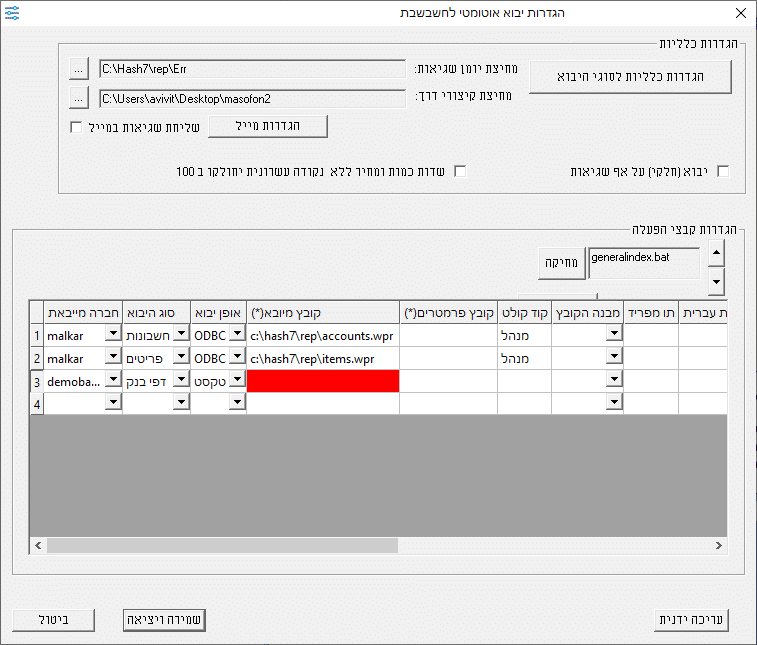
לסיום בוחרים בכפתור שמירה ויציאה.
עריכה ידנית
לאחר שמירת המסך נוצר במחיצת התוכנה קובץ Masofon.ini המכיל את כל הפרמטרים ליבוא שהוגדרו. להלן דוגמה לקובץ:
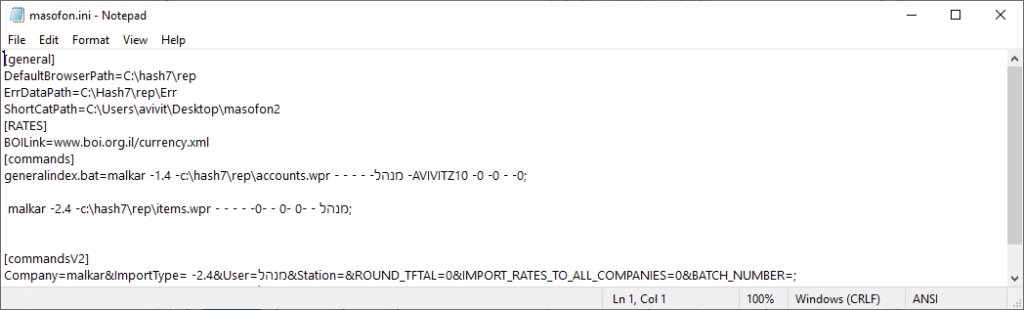
הפעלת התוכנית:
להפעלת היבוא לוחצים על קיצור הדרך של קובץ ההפעלה שנוצר בעת ההגדרה על שולחן העבודה. התוכנה קולטת את הממשק בהתאם להגדרת היבוא ורושמת את תיאור הקליטה בקובץ יומן היבוא (err).
בדוגמה הנוכחית, נוצר קובץ generalindex.bat על שולחן העבודה. להפעלת הממשקים יש להקליק על צלמית זו או לצור משימה מתוזמנת הפועלת בימים ושעות קבועים.

לתמיכה בבתי תוכנה לחצו כאן >
מערכת ERP לניהול שיווק, מכירות ומלאי
תוכנת ERP לניהול פיננסי והנהלת חשבונות
תוכנת הנהלת חשבונות מאפשרת שליטה על התהליכים השונים בפעילות הפיננסית של העסק תוך כדי בקרה קפדנית. התוכנה פשוטה וקלה לתפעול וכל הממשק פועל בשפה העברית. מערכת לניהול העסק ומערכת ERP משפרת את פעילותו לאורך זמן.
ניהול קשרי לקוחות - מערכת CRM
בנוסף, תוכנת CRM של חשבשבת מתקשרת עם תוכנת outlook ומאפשרת לכם להעביר תזכורות והודעות באמצעות מערכת זו.
אופטימיזציה של רכש וניהול מלאי
מערכת ERP לניהול הייצור והתפעול
מערכת תשלומים, אשראי ומס"ב
כלי המספק נתונים בזמן אמת על הפעילות העסקית ובנוסף מהווה כלי תומך החלטה.
H - WEB - חשבשבת בענן
גרסה אינטרנטית מלאה של חשבשבת מערכת ERP הניתנת להפעלה באמצעות הדפדפן והנייד.
H - MOBILE - חשבשבת בנייד
אפליקציית מובייל שמאפשרת לקבל נתונים ולהפיק דו"חות בטלפון הנייד.
התרעות אונליין מפני התקשרות עם עסקים בסיכון בשיתוף דן אנד ברדסטריט, ומעל לכל בדיקת מצבו הפיננסי של הלקוח
H - BPM
סבב חתימות בפלטפורמה אינטרנטית בחיבור ישיר לחשבשבת חלונות. מערכת סבב החתימות החדשה H-BPM של חשבשבת מאפשרת ניהול רכש בראש שקט ומכל מקום. המערכת פועלת בסביבת WEB וניתן להיכנס מכל מכשיר ומכל מקום לאישורי הרכש השונים.
מעוניינים להצטרף לאחד מהמודולים המתקדמים שלנו? לחצו כאן >
לקבלת עידכונים שוטפים על השירותים שלנו לחצו כאן >





